
CX-Programmer编程软件介绍.doc
16页1、 CX-Programmer编程软件介绍CX-Programmer 是OMRON公司新的编程软件,适用于C、CV、CS1系列 PLC,它可完成用户程序的建立、编辑、检查、调试以及监控,同时还具有完善的维护等功能,使得程序的开发及系统的维护更为简单、快捷。一、安装CX-P编程软件1、系统要求运行CX-P编程软件的计算机系统要求如表B-1所示。表B-1 系统要求CPUPentium以上的微处理器、主频90 兆赫以上内存16MB以上硬盘40MB以上操作系统Windows 95以上,或Windows NT 4.0 Service Pack 3以上计算机IBMPC及兼容机2、软件安装将CX-P安装光盘放入CD-ROM中,在CX-P子目录下双击安装程序Setup,启动安装过程,并按照屏幕提示依次进行。安装时首先要选择安装语言;然后是输入许可证号码,利用许可证号码才可以使用CX-P的所有功能,不输入许可证号码也能够完成安装,但得到的是CX-P的“部分功能”版本,它也能正常工作,但仅支持CPM1, CPM2* 和SRM1 PLC;最后在选择是否安装CX-SERVER时,应选择“是”。二、CX-P编程软
2、件的主要功能CX-P编程软件可以实现梯形图或语句表的编程、编译检查程序、程序和数据的上载及下载、设置PLC的设定区、对PLC的运行状态或内存数据进行监控和测试、打印程序清单、文档管理等功能。图B-1 CX-P编程软件界面CX-P编程软件界面的外观如图B-1所示。编程界面包括标题栏、菜单条、工具条、状态栏以及5个窗口(可用“视图”菜单中的“窗口”项来选择显示窗口),下面将简单介绍各部分的功能。1、菜单条 1)文件菜单可完成如新建、打开、关闭、保存文件、文件的页面设置、打印预览和打印设置等操作。 2)编辑菜单提供编辑程序用的各种工具,如选择、剪切、复制、粘贴程序块或数据块的操作,以及查找、替换、插入、删除和微分等功能。 3)视图菜单可以设置编程软件的开发环境,如选择梯形图或助记符编程窗口,打开或关闭其他窗口(如工程窗口、查看窗口、输出窗口等),显示全局符号表或本地符号表等。4)插入菜单可实现在梯形图或助记符程序中插入行、列、指令或触点、线圈等功能。5)PLC菜单用于实现与PLC联机时的一些操作,如设置PLC的在线或离线工作方式以及编程、调试、监视和运行4种工作模式;所有程序在线编译;上载或
3、下载程序;查看PLC的信息等。6)程序菜单实现梯形图和助记符程序的编译。7)工具菜单用于设置PLC的型号和网络配置工具、创建快捷键、以及改变梯形图的显示内容。8)窗口菜单用于设置窗口的排放方式。9)帮助(Help)菜单项可以方便地检索各种帮助信息,而且在软件操作过程中,可随时按F1键来显示在线帮助。2、工具条工具条是将CX-P编程软件中最常用的操作以按钮形式显示,提供更加快捷的鼠标操作。可以用“视图”菜单中的“工具栏”选项来显示或隐藏各种按钮。3、工程窗口在工程窗口中,以分层树状结构显示与工程相关的PLC和程序的细节。一个工程可生成多个PLC,每个PLC包含全局符号表、设置、内存、程序等内容,而每个程序又包含本地符号表和程序段。工程窗口可以实现快速编辑符号、设定PLC、以及切换各个程序段的显示。4、图表工作窗口图表工作窗口用于编辑梯形图程序或语句表程序,并可显示全局变量或本地变量等内容。5、输出窗口输出窗口可显示程序编译的结果(如有无错误、错误的内容和位置),以及程序传送结果等信息。6、查看窗口在查看窗口中,可以同时显示多个PLC中某个地址编号的继电器的内容,以及它们的在线工作情况。7
4、、地址引用工具窗口地址引用工具窗口用来显示具有相同地址编号的继电器在PLC程序中的位置和使用情况。8、状态栏在编程时,状态栏将提供一些有用的信息,如即时帮助、PLC在线或者离线状态、PLC工作模式、连接的PLC和CPU类型、PLC连接时的循环时间及错误信息等。三、CX-P编程软件的使用用CX-P编程软件编制用户程序可按以下步骤进行:启动CX-P软件、建立新工程文件、绘制梯形图、编译程序、下载程序和监视程序运行等。1、启动CX-P编程软件在开始菜单中找到Omron/CX- Programmer/ CX- Programmer选项即可启动CX-P编程软件,CX- Programmer的启动画面如B-2所示。图B-2 CX-P编程软件启动界面2、建立新工程文件启动CX-P后,单击文件菜单中的“新建”命令,或者直接点击工具条上的“新建”按钮来创建一个新工程。此时,屏幕上出现如图B-3所示的对话框可进行PLC的设置。图B-3 “改变PLC”窗口1)在“设备名称”栏中键入新建工程的名称2)在“设备型号”栏中选择PLC的系列号,然后再点击其右边的“设置”按钮,设置PLC型号、程序容量等内容。3)在“
《CX-Programmer编程软件介绍.doc》由会员s9****2分享,可在线阅读,更多相关《CX-Programmer编程软件介绍.doc》请在金锄头文库上搜索。

川大21春《房屋检测加固技术》在线作业一满分答案79

2021-2022年最新人教版九年级化学上册第五单元化学方程式课后练习试卷【全面】.docx
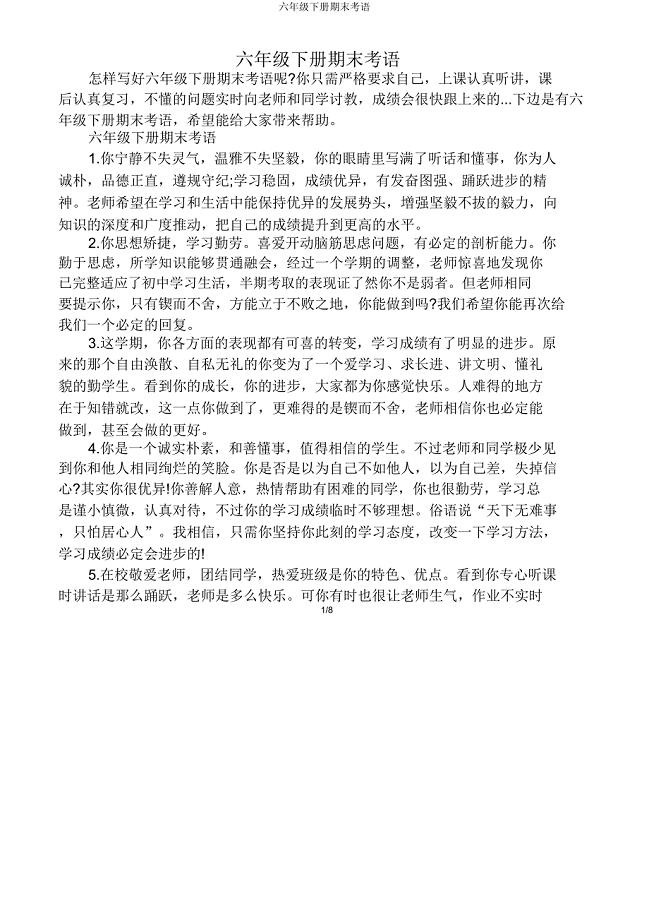
六年级下册期末评语.doc

中考数学答题技巧之选择填空难题(一).doc

河南CPU项目投资计划书【模板范本】

英语课堂单词教学游戏18种.doc
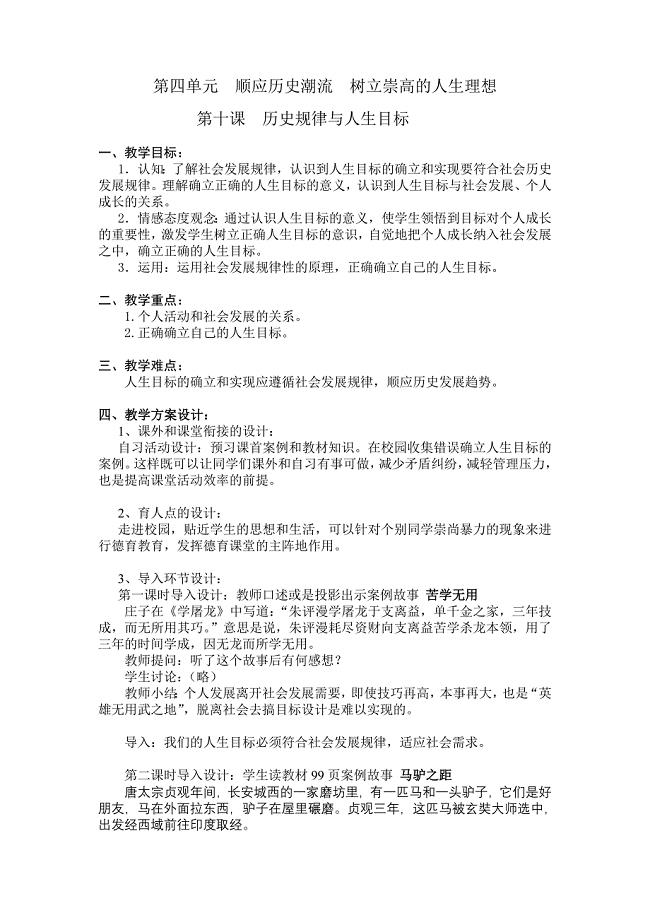
《哲学与人生》第四单元.doc
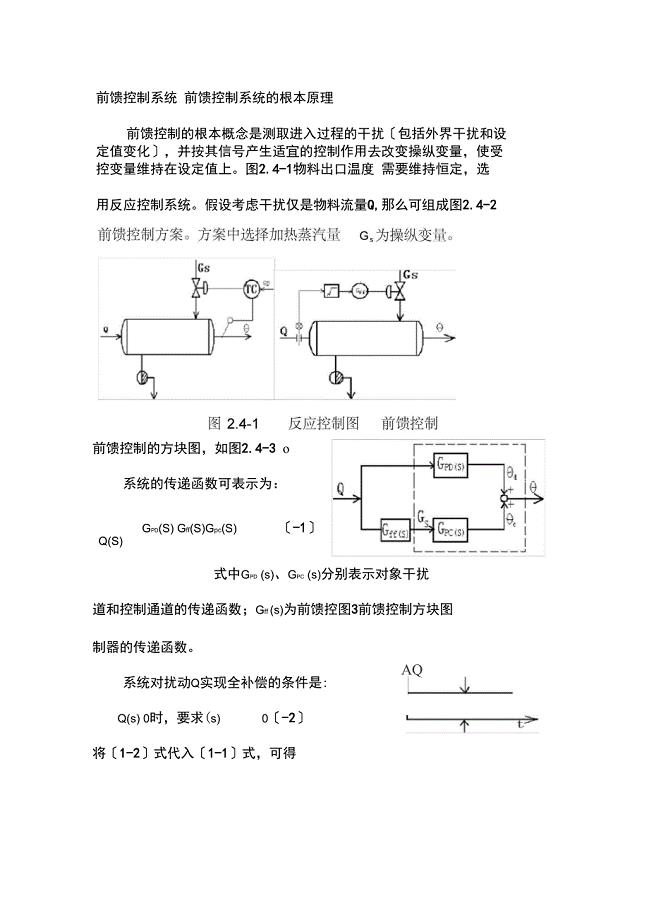
前馈控制系统的基本原理

最新2021年部编人教版四年级语文(下册)期中试卷及答案(真题).doc

医药公司工作计划ppt.doc

企业文化与人文管理

小学安全教育教案.doc

用字母表示数教案.doc
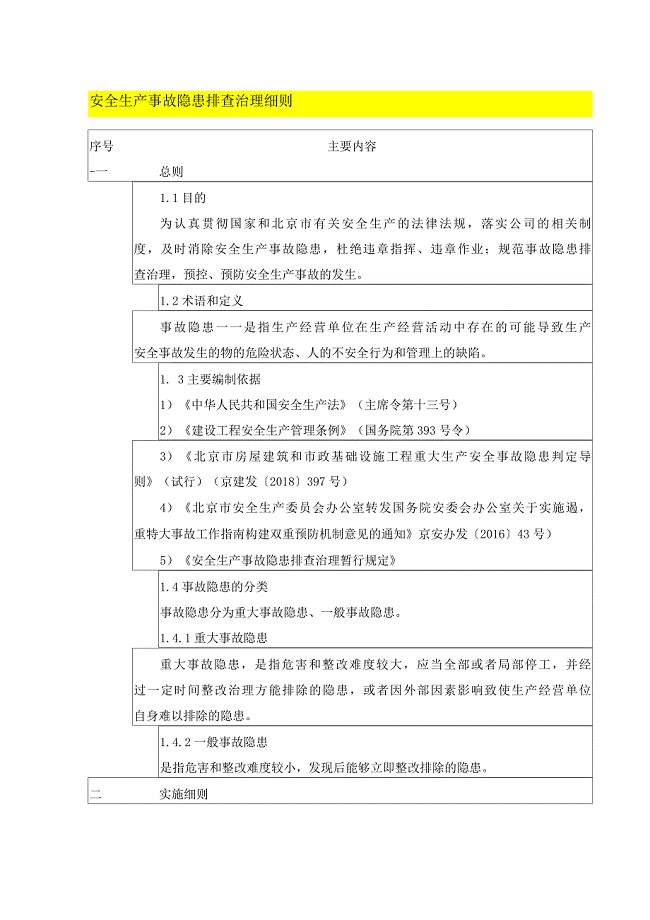
安全生产事故隐患排查治理细则.docx
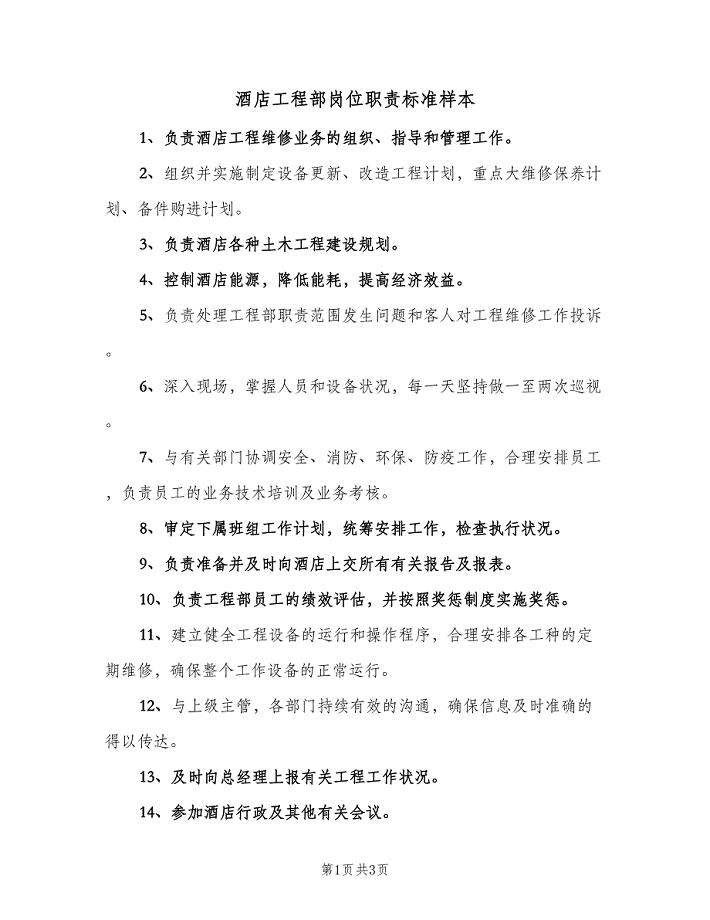
酒店工程部岗位职责标准样本(2篇).doc
![我一生中的重要抉择[10].docx](https://union.152files.goldhoe.com/2022-9/4/d8244f32-e50f-4a37-816a-7c7aa09fa50e/pic1.jpg)
我一生中的重要抉择[10].docx

解读文本研讨课堂.doc

关爱流浪狗狗爱心活动策划书与关爱自闭症儿童活动策划书汇编.doc

初高中语文衔接之单句的类型及复杂单句.doc

人教版三年级数学上册单元测试卷.docx
 GB50268_2008给排水全套资料
GB50268_2008给排水全套资料
2022-10-11 25页
 沪教牛津版九年级英语上册单词表
沪教牛津版九年级英语上册单词表
2023-05-21 8页
 上门快递服务协议书合同范本模板
上门快递服务协议书合同范本模板
2023-04-13 4页
 钻孔灌注桩监理实施细则.doc
钻孔灌注桩监理实施细则.doc
2022-12-24 26页
 FTTH施工及验收规范--精选文档
FTTH施工及验收规范--精选文档
2023-04-26 33页
 IATF 新项目开发流程--精选文档
IATF 新项目开发流程--精选文档
2022-08-25 48页
 找工作面试十大必考题
找工作面试十大必考题
2022-12-30 4页
 OEE管理规定--精选文档
OEE管理规定--精选文档
2022-07-27 4页
 IBM数据仓库解决方案(简)--精选文档
IBM数据仓库解决方案(简)--精选文档
2022-12-27 24页
 人教课标版初中历史八年级下册第6课《探索建设社会主义的道路》说课稿
人教课标版初中历史八年级下册第6课《探索建设社会主义的道路》说课稿
2023-05-27 3页

